- Domeno vardo problemos yra gana dažnos, kai reikia spręsti svetaines.
- Toliau pateiktame straipsnyje bus parodyta, kaip išspręsti nesprendžiamą domeno vardą.
- Jei dažnai kyla tokių problemų, pažymėkite mus skirta DNS koncentratoriaus.
- Jei jus domina kiti OS klausimai, naršykite mūsų „Windows 10“ klaidų puslapis.

Ši programinė įranga leis jūsų tvarkyklėms veikti ir veikti, taip apsaugant jus nuo įprastų kompiuterio klaidų ir aparatūros gedimų. Dabar patikrinkite visus tvarkykles atlikdami 3 paprastus veiksmus:
- Atsisiųskite „DriverFix“ (patikrintas atsisiuntimo failas).
- Spustelėkite Paleiskite nuskaitymą rasti visus probleminius vairuotojus.
- Spustelėkite Atnaujinti tvarkykles gauti naujas versijas ir išvengti sistemos sutrikimų.
- „DriverFix“ atsisiuntė 0 skaitytojų šį mėnesį.
Darbas su domenais ir pagrindiniais vardais gali būti keblus verslas. Kartais tai gali būti įnirtingai sunkiau, nei iš tikrųjų projektuojant ir statant savo Interneto svetainė.
Domenai ar pagrindiniai vardai iš esmės yra IP adresai Užsimaskavęs. Domeno vardo sprendimas reiškia jo pavertimą „IPAddress“. Jūsų domeno vardas turi būti nukreiptas dešinėje IP adresas kad dirbtų teisingai.
Taigi, ką turėtumėte daryti, kai jūsų domeno vardas nėra tinkamai išspręstas? Šis vadovas jums atsakys į šį klausimą.
Ką daryti, jei mano domeno vardas nėra teisingas IP adresas?
Pirmiausia reikia išsiaiškinti, ar jūsų domeno vardas iš tikrųjų nurodo ne tą IP adresas. Lengviausia tai padaryti naudojant a DNS paieškos įrankis.
Viskas, ką jums reikia padaryti, tai įvesti visiškai kvalifikuotą domeno vardą Šeimininkas teksto laukelį, tada spustelėkite mygtuką Tęsti.
Kitame ekrane bus rodomas pagrindinio kompiuterio vardas (jūsų domeno vardas) ir IP adresas šalia jo. Turite užtikrinti, kad IP adresas yra teisingas.
Jei DNS paieškos įrankis neduoda rezultatų, tai gali reikšti, kad kažkas blogai su jūsų domeno vardu arba IP adresas.
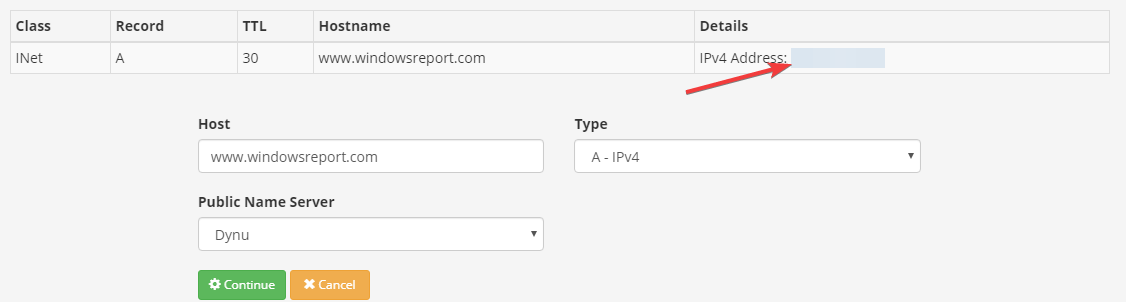
Nustačius, kad problema iš tikrųjų yra nesusipratime tarp jūsų domeno vardo ir IP adresas, galite pradėti trikčių šalinimą.
1. Domeno registratoriaus problemos sprendimas
- Dar kartą patikrinkite, ar jūsų domeno vardas yra visiškai užregistruotas.
- Lengviausia tai padaryti naudojant domeno paiešką, pvz Whois.net.
- Prieš naudodamiesi domenu galite nusipirkti.
- Jei aptiksite kokių nors problemų dėl domeno ar domeno vardo, turėsite susisiekti su savo registratoriumi, kad jis būtų sutvarkytas.
- Jei jūsų domenas buvo užregistruotas ir už jį visiškai sumokėta, o nuo registracijos praėjo metai ar dveji, jūsų domeno vardas gali būti pasibaigęs.
- Norėdami patikrinti, ar baigėsi jūsų domeno galiojimo laikas, naudokite paieškos įrankį.
- Jei jis yra ir jūs vis dar esate lengvatiniame laikotarpyje, galbūt galėsite jį atnaujinti.
- Jei ne, turėsite palaukti, kol domeno vardas bus atmestas arba atleistas, kad galėtumėte jį vėl įsigyti.
- Jei jis neregistruotas ar jo galiojimo laikas baigėsi, gali būti, kad jis dėl kokių nors priežasčių yra laikinai sustabdytas.
- Peržiūrėkite domeno vardo teksto rezultatus, kad pastebėtumėte nenormalumus.
2. DNS prieglobos teikėjo problemos sprendimas
- Jei IP adresas DNS paslaugų teikėjo valdymo skydelyje arba duomenų bazėje skiriasi nuo adreso, kurį matote atlikdami DNS išvaizdą, turėsite atnaujinti savo domeno vardų serverius ir nukreipti juos į savo DNS teikėją.
- Kaip tai padaryti, galite sužinoti naudodami savo DNS teikėjo pagalbos dokumentus.
- Arba galite susisiekti su jais.
- Įsitikinkite, kad vieninteliai vardų serveriai, kuriuos naudojate, yra jūsų DNS teikėjai.
- Jei naudojate dviejų skirtingų tiekėjų vardų serverius, tai gali sukelti atsitiktinių IP adreso sprendimo klaidų.
- Jei neseniai perėjote iš vieno DNS teikėjo į kitą arba pasikeitėte IP adresai, gali būti vėlavimo vėlavimas.
- Tokiu atveju turėsite palaukti mažiausiai 24 valandas, kol pasikeis.
- Šiek tiek kantrybės išspręs problemą už jus.
- Jei naudojate padomenį, turite įsitikinti, kad jis nurodo jūsų DNS teikėjo vardų tarnybą.
3. Nuplaukite DNS talpyklą
- Atidarykite „Windows Power User“ meniu („Win + X“).
- Spustelėkite Komandinė eilutė (Administratorius) / „Windows PowerShell“ (Administratorius).
- Konsolės lange įveskite šią komandą: ipconfig / flushdns.
- Paspauskite klaviatūros klavišą Enter.
- Po kurio laiko turėtumėte pamatyti sėkmės pranešimą.
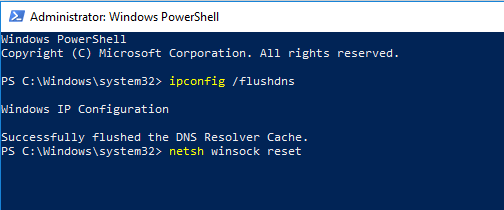
DNS vardo nėra sistemoje „Windows 10“? Sužinokite, kaip ją išspręsti, naudodami šį vadovą
Pirmiau minėti veiksmai praplės ir iš naujo nustatys DNS sprendiklio talpyklą. Tai turėtų padėti išspręsti viską DNS susijusios problemos, įskaitant domeno vardo sprendimo problemas.
Tikimės, kad aukščiau pateiktas vadovas padės išspręsti jūsų sprendimo klaidas. Kuris metodas jums pasiteisino? Nedvejodami palikite pranešimą komentarų laukelyje.
Dažnai užduodami klausimai
Paprasčiau tariant, domeno vardas iš esmės yra svetainės adresas.
Yra keli būdai, kuriuos galite išspręsti domeno vardo problemos. Jei norite juos visus sužinoti, peržiūrėkite šį išsamų vadovą.
Vienas iš būdų sužinoti, ar a domeno vardas nebegalioja yra, jei atrodo, kad nėra galimybės naudoti.
![DNS vardo nėra sistemoje „Windows 10“ [SOLVED]](/f/730a2f50d9736cb106436ea18bf0e529.jpg?width=300&height=460)

![Kaip išspręsti DNS problemas sistemoje „Windows 10“ [trumpasis vadovas]](/f/586bdde9284ab50e3dba8df2d9cc5db7.jpg?width=300&height=460)